API 테스트 및 개발 영역에서 파일 업로드를 다루는 것은 기본적인 작업입니다. Postman은 사용자가 편리하게 API를 테스트할 수 있도록 파일 업로드 및 전송 기능을 제공합니다. 그러나 Postman에서 파일을 매끄럽게 업로드하는 가장 좋은 방법은 무엇일까요? 이 주제에 대해 다음 블로그에서 자세히 알아보겠습니다.
Postman이란?
Postman은 API와 함께 작업하는 개발자 및 테스트 담당자에게 업계 표준이 된 강력한 API 개발 도구입니다. 이는 HTTP/HTTPS 요청을 생성, 전송 및 관리하는 데 유용한 사용자 친화적인 그래픽 인터페이스를 제공하며, 웹 서비스에서 받은 응답을 검사하고 분석하는 데 도움을 줍니다.
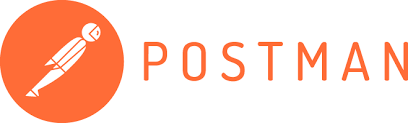
Postman을 사용하면 개발자는 개발 프로세서 중 API를 쉽게 테스트하고, 문제를 디버깅하며, 요청 및 환경의 컬렉션을 공유하여 팀원과 협력할 수 있습니다.
Postman의 팀을 위한 지원 파일 업로드 유형
Postman은 상호작용하는 API의 요구 사항에 따라 다양한 방법으로 파일 업로드를 지원합니다. 다음은 다양한 시나리오에서 Postman을 사용하여 파일을 업로드하는 방법입니다:
Postman에서 Raw 파일 업로드
Raw는 HTTP 요청 본문에서 원시 데이터를 전송하는 데 사용되는 데이터 유형입니다. RAW 매개변수를 사용할 때 사용자는 특정 인코딩이나 형식 없이 요청 본문에서 전송할 데이터를 직접 지정할 수 있습니다. 이 방법은 더 유연하며 일반 텍스트, JSON, XML 등 다양한 유형의 데이터를 전송하는 데 사용할 수 있습니다.
API에서 요청 본문에 원시 데이터로 파일이 전송될 것으로 예상되는 경우, Postman에서 "Body" 탭을 사용하고 "raw" 옵션을 선택한 후 적절한 콘텐츠 유형(예: 이진 파일의 경우 application/octet-stream, 텍스트 파일의 경우 text/plain)을 선택할 수 있습니다. 그런 다음 요청 본문에 파일 내용을 직접 붙여넣거나 로컬 파일 시스템에서 파일을 찾아 선택할 수 있습니다.
JSON 본문으로 파일 업로드
API에서 파일이 요청 본문에 base64로 인코딩된 문자열로 전송될 것으로 예상되는 경우, application/json 콘텐츠 유형을 사용하고 JSON 페이로드의 일부분으로 인코딩된 파일 내용을 포함할 수 있습니다.
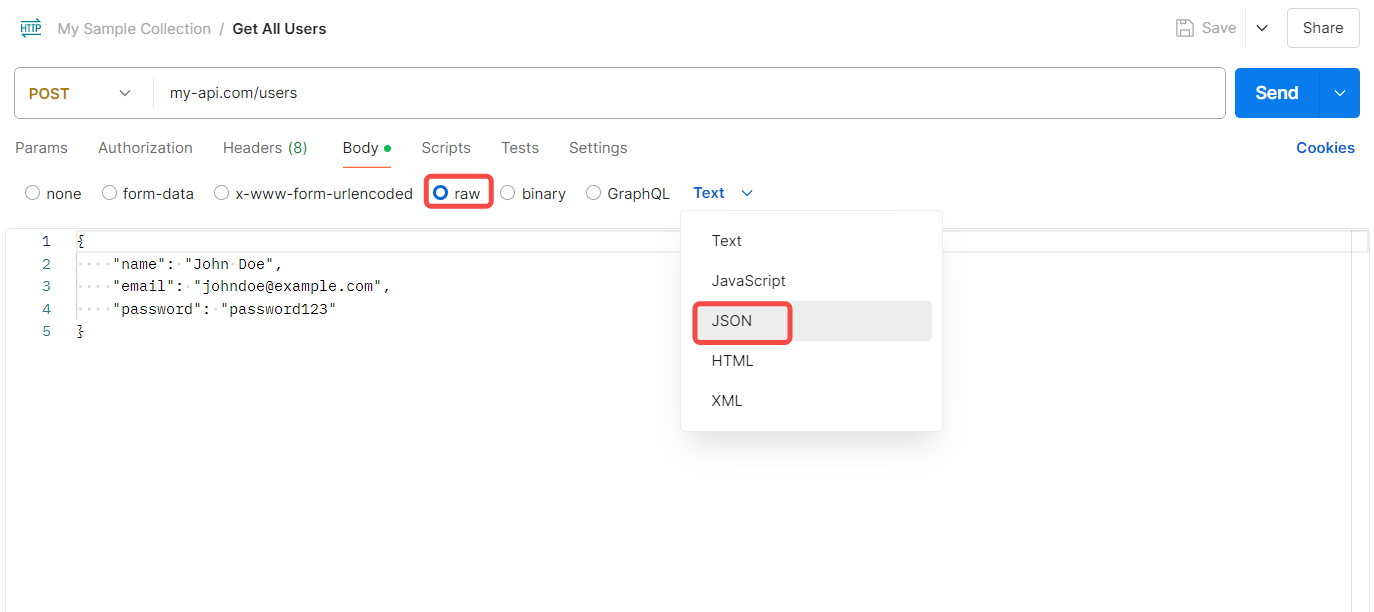
Postman GraphQL 파일 업로드
GraphQL API가 파일 업로드를 수용하는 경우, GraphQL를 사용할 수 있으며, 그러면 자동으로 데이터를 가져옵니다.
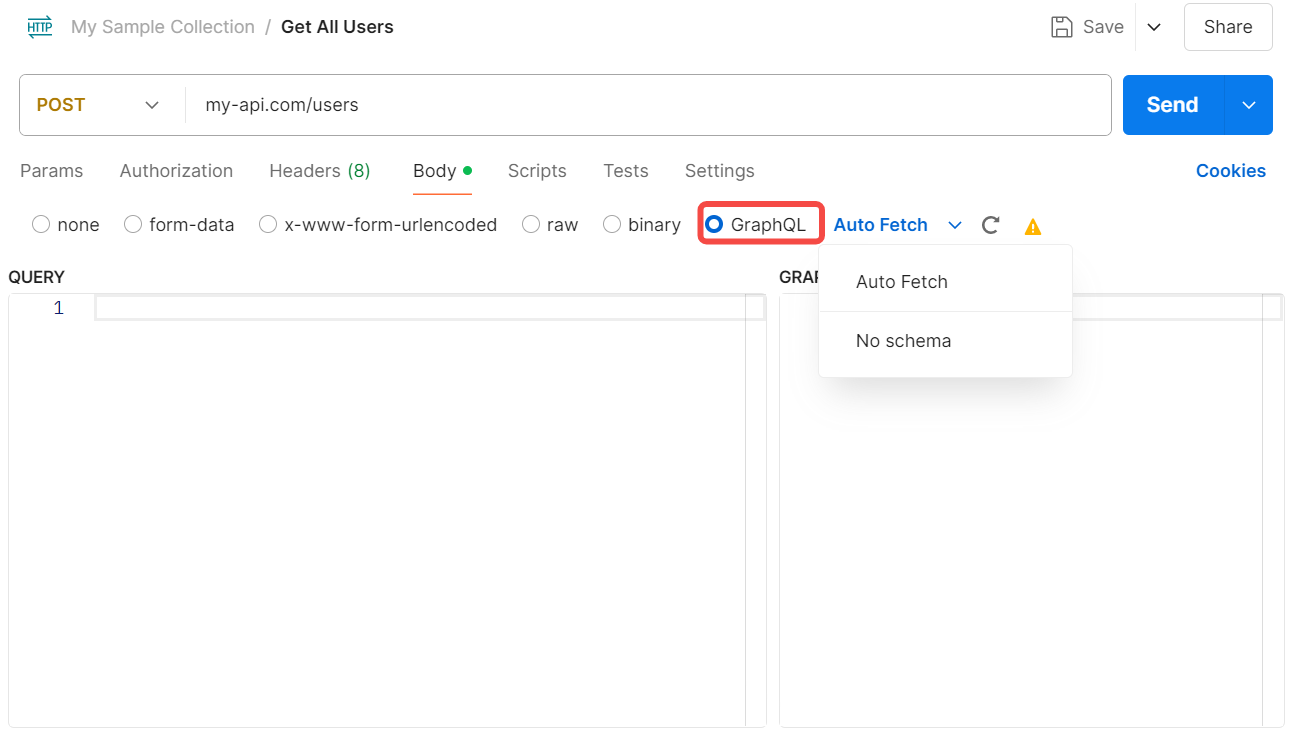
multipart/form-data로 파일 업로드
API에서 파일이 multipart/form-data 요청으로 전송될 것으로 예상되는 경우, Postman에서 "Body" 탭을 사용하고 "form-data" 옵션을 선택한 후 새 키-값 쌍을 추가하여 키가 파일의 매개변수 이름을 나타내고 값이 업로드할 파일이 됩니다.
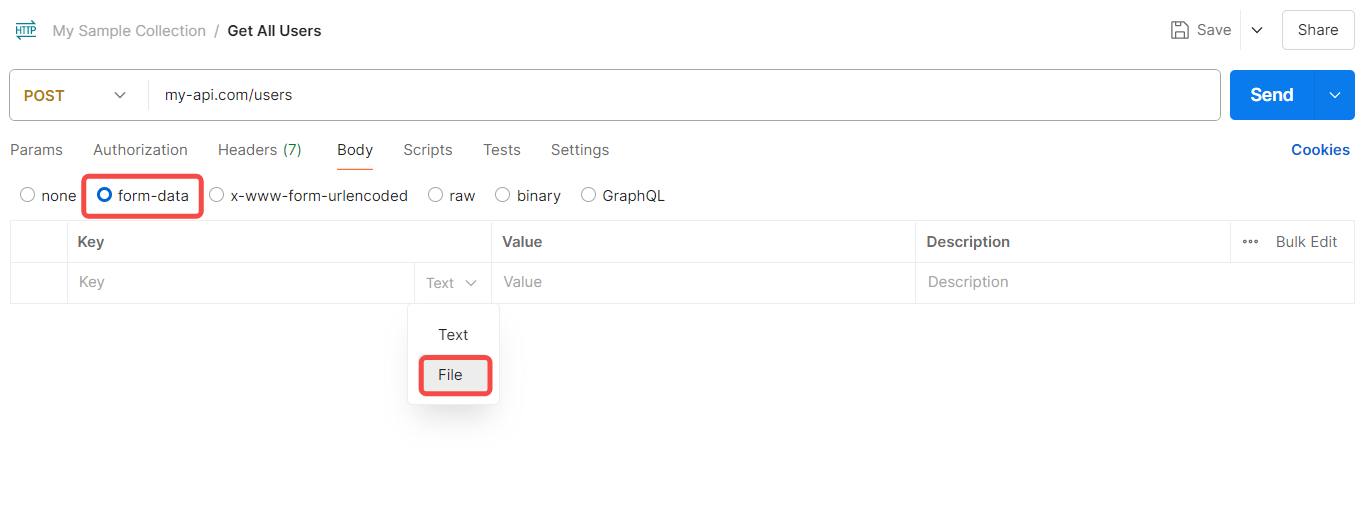
x-www-form-urlencoded에서 파일 업로드
이 인코딩은 일반적으로 양식 데이터를 제출하는 데 사용되지만 특정 경우에 파일 업로드에 사용할 수도 있습니다. Postman에서는 "Body" 탭을 사용하고 "x-www-form-urlencoded" 옵션을 선택한 후 새로운 키-값 쌍을 추가하여 키가 파일의 매개변수 이름을 나타내고 값이 파일 경로 또는 적절한 방법으로 인코딩된 파일 내용(예: @/path/to/file.ext 또는 @/C:/path/to/file.ext와 같은 파일 경로 또는 파일에 대한 base64로 인코딩된 내용)입니다.
이제 다양한 Postman 업로드 파일 유형을 이미 알고 있을 수도 있으므로, 양식 데이터 파일을 예로 들어 Postman에서 파일을 업로드하는 방법을 안내하겠습니다.
Postman form-data로 파일 업로드하는 방법
API를 테스트할 때 요청의 일부로 파일을 업로드해야 하는 경우가 많습니다. Postman의 내장 파일 업로드 기능 덕분에 이 과정은 쉽습니다. 이 기능은 응용 프로그램이 사용자 업로드 이미지를 처리하고 관리해야 할 때 필수적입니다.
1단계. Postman에서 POST 요청 선택
Postman에서 파일을 업로드하려면 새 요청을 생성하거나 기존 API를 열어 시작하십시오. 다음은 POST 요청의 예입니다.
2단계. "form-data" 파일 선택
"Body" 탭을 선택하고 본문의 유형으로 "form-data"를 선택합니다. 또한, Postman은 이진 요청 본문 업로드를 지원합니다.
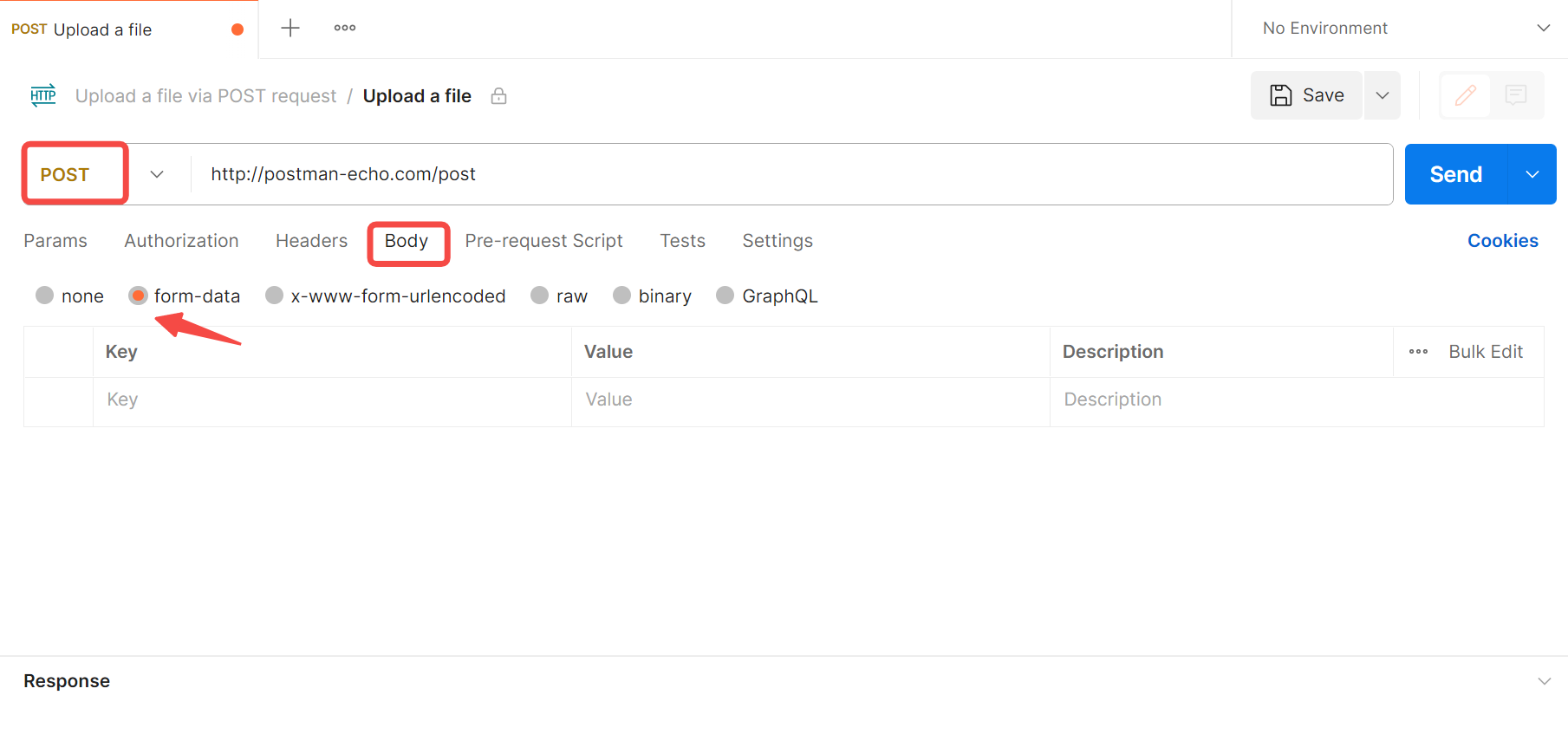
3단계. "Files"를 클릭하여 값 유형 설정
업로드하려는 파일 또는 텍스트를 선택합니다. 파일에 대한 키도 지정할 수 있으며, 이는 API 요청에서 사용됩니다. 여기에서는 업로드할 "File"을 설정합니다.
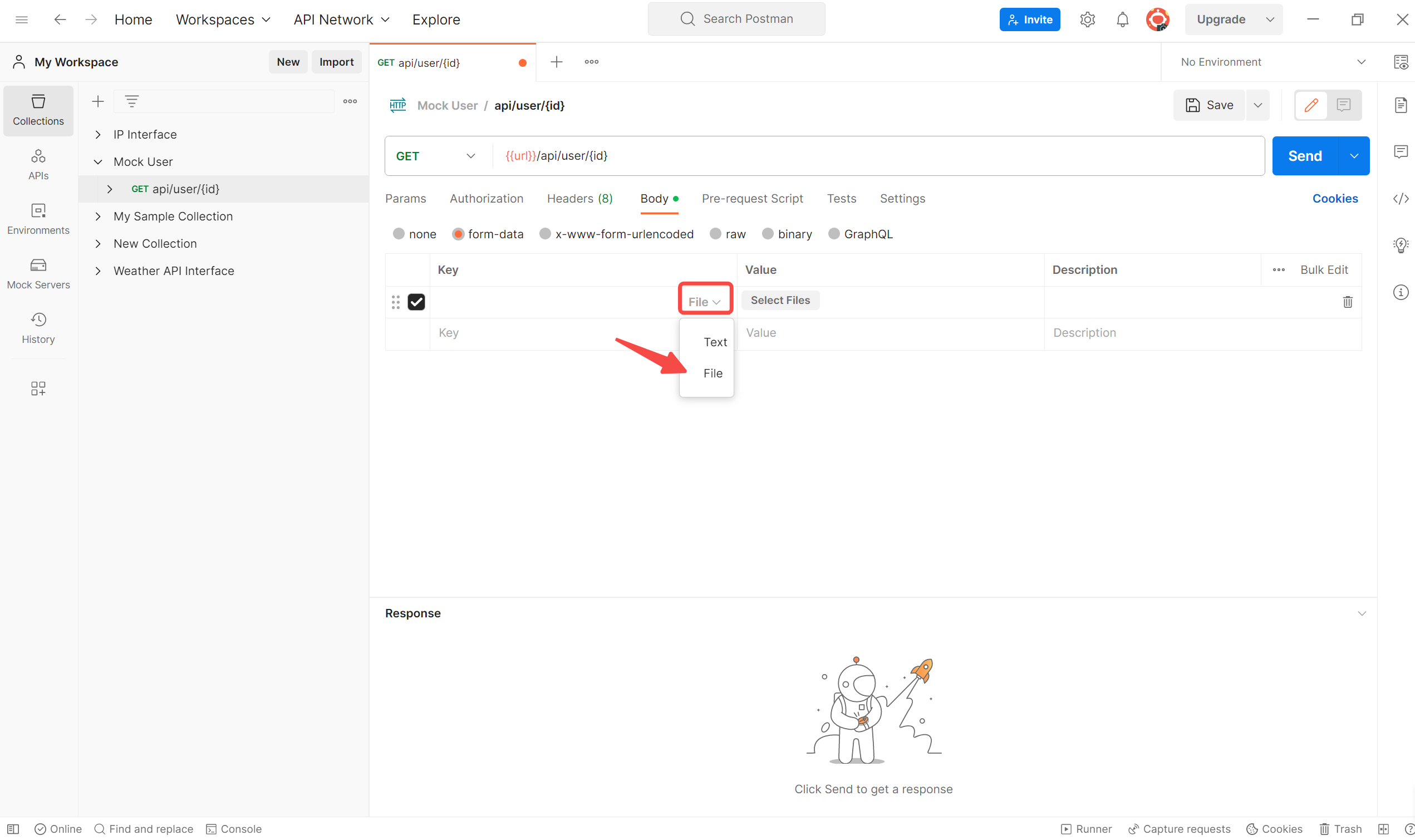
4단계. Postman에서 파일 업로드
파일을 Postman에 업로드하고 키를 설정한 후에는 평소처럼 요청을 보낼 수 있습니다. 파일은 요청에 포함되며, "Send"를 클릭하여 Postman의 양식 데이터에 파일을 업로드합니다.
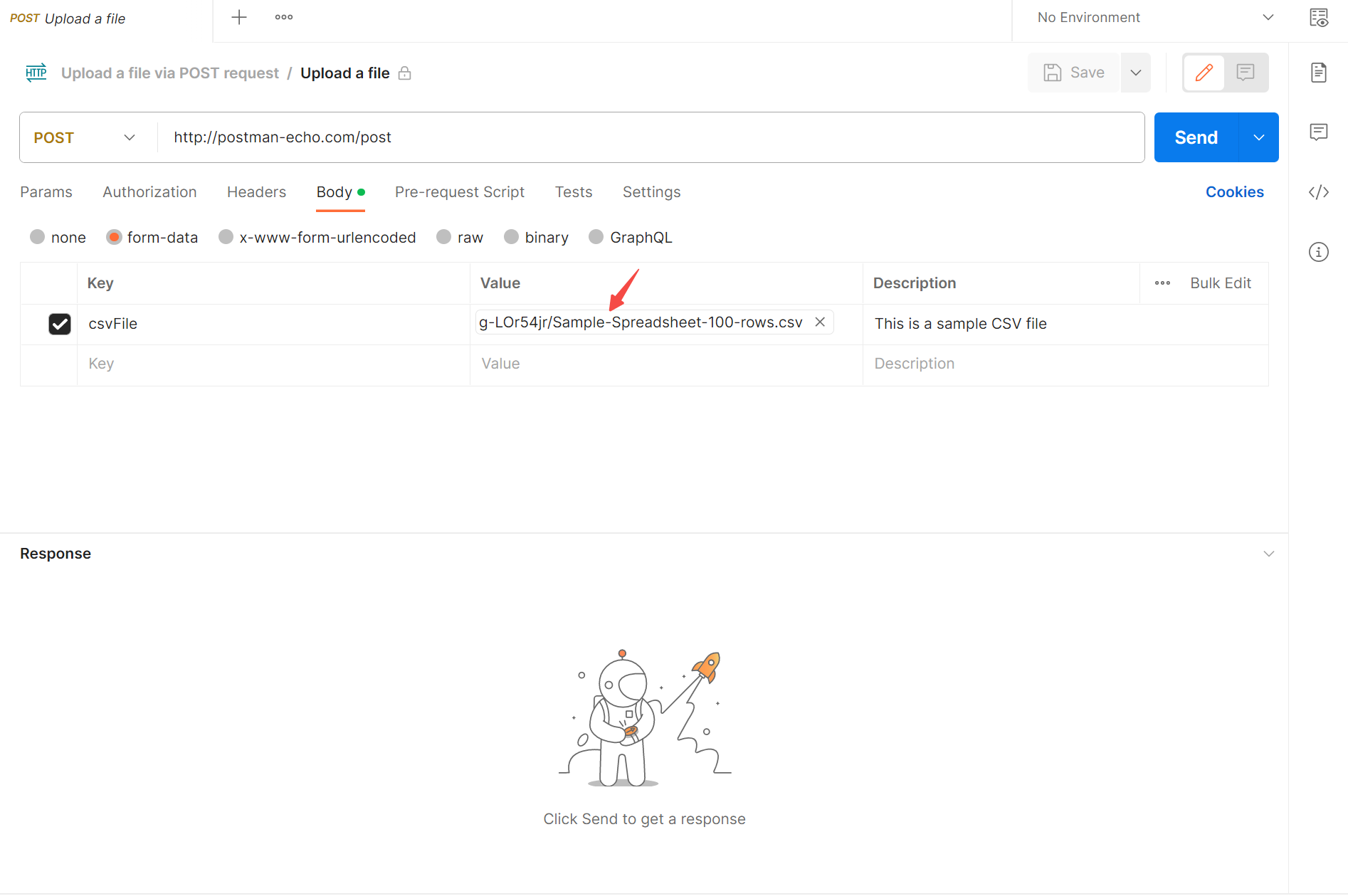
여기에서 Postman 파일 및 JSON 본문을 업로드하는 데 도움이 되는 궁극적인 가이드를 소개합니다.

Postman 파일 업로드가 작동하지 않는 이유
Postman을 사용한 일부 개발자들이 직면하는 문제는 Postman의 작업 디렉터리와 파일 업로드 또는 양식 데이터 페이로드로 요청을 보낼 때 로컬 파일에 접근할 수 있는 것과 관련이 있습니다. "Postman 파일 업로드가 작동하지 않는 이유"의 몇 가지 일반적인 경우는 다음과 같습니다:
- 작업 디렉터리 경고: "이 파일은 작업 디렉터리에 없습니다..."라는 경고는 Postman이 현재 작업 디렉터리 설정에서 업로드하려는 로컬 파일에 접근할 수 없음을 나타냅니다. 이는 팀원과 요청을 공유하거나 협력할 때 문제를 일으킬 수 있습니다.
- Postman 에이전트 폴더 이름 바꾸기:
Postman Agent폴더의 이름을Postman으로 바꾸라는 제안은 Windows의 Postman 작업 디렉터리 구성과 관련된 이전 문제와 관련이 있을 수 있습니다. 이는 Postman 버전에 따라 현재 문제를 해결할 수 있거나 없을 수 있습니다. - 양식 데이터에서 파일 선택 불가: "양식 데이터에서 파일을 선택할 수 없습니다, Postman이 작업 디렉터리 내부의 파일을 읽을 수 있는지 확인하십시오."라는 오류는 Postman이 작업 디렉터리 권한 또는 구성으로 인해 업로드하려는 로컬 파일에 접근할 수 없음을 직접적으로 나타냅니다.
- 빈 요청 본문 오류:
{"error": {"code": "InvalidRequest", ...}}라는 오류는 파일을 업로드하려고 할 때 서버가 빈 요청 본문을 수신하고 있음을 나타내며, 이는 Postman이 파일에 접근하고 올바르게 전송하는 것을 방지하는 작업 디렉터리 문제와 관련이 있을 수 있습니다. - API 문서 키: API 문서는 파일 업로드 또는 양식 데이터 페이로드에 필요한 특정 키 또는 매개변수 이름에 대한 지침을 제공해야 합니다. 올바른 키가 없으면 서버가 해당 요청을 유효하지 않거나 필수 데이터가 누락된 것으로 해석할 수 있습니다.
- Content-Type 문제: 지원되지 않는
Content-Type헤더(application/json또는multipart/form-data)와 관련된 오류는 서버가 예상한 데이터 형식과 Postman이 전송하는 것 사이에 불일치가 있음을 나타냅니다. 이는 잘못된 구성이나 API가 전혀 다른 형식을 예상할 수도 있음을 의미합니다.
이 문제를 해결하기 위해 다음 단계를 시도해야 합니다:
- Postman 작업 디렉터리 확인 및 업데이트: Postman에서
Settings>Working Directories로 이동하여 작업 디렉터리가 Postman이 로컬 파일에 접근할 수 있는 읽기/쓰기 권한이 있는 위치로 설정되어 있는지 확인하십시오. - API 문서 검증: 파일 업로드 또는 양식 데이터 페이로드에 대한 올바른 매개변수 이름, 콘텐츠 유형 및 기타 특정 요구사항을 위해 API 문서를 신중하게 검토하십시오.
- 샘플 파일로 테스트: 특정 파일에서의 문제를 없애기 위해 간단한 텍스트 파일이나 작은 파일로 파일 업로드 프로세스를 테스트해 보십시오.
- Postman 설정 및 프록시 구성 확인: Postman의 설정 및 모든 프록시 구성으로 인해 파일 업로드 또는 양식 데이터 요청이 방해받고 있지 않은지 확인하세요.
- Postman 최신 버전으로 업데이트: 문제가 지속되면 Postman을 최신 사용 가능한 버전으로 업데이트하는 것을 고려하세요. 최신 버전에는 알려진 문제가 해결되었거나 파일 업로드에 대한 더 나은 지원이 제공될 수 있습니다.
그러나 파일 업로드의 지속적으로 변화하는 환경에서 훨씬 더 나은 API 테스트 경험을 제공할 수 있는 대안 솔루션이 있습니다.
들어오세요, Apidog는 사용자 친화적인 인터페이스와 다양한 파일 형식 지원을 갖춘 강력한 API 도구 키트입니다. Apidog가 테스트 목적으로 파일 업로드 프로세스를 어떻게 간소화하는지 알아보겠습니다.
Apidog: 최고의 Postman 대안
Apidog는 강력한 Postman 대안 도구로, 사용자 친화적인 인터페이스와 여러 파일 형식 업로드를 지원합니다. Apidog의 파일 업로드 기능은 API 테스트를 더욱 효율적이고 효과적으로 만들기 위해 설계되어 있으며, 개발자 및 테스트 담당자가 API 테스트 워크플로우에 파일 업로드 기능을 매끄럽게 통합할 수 있도록 합니다.
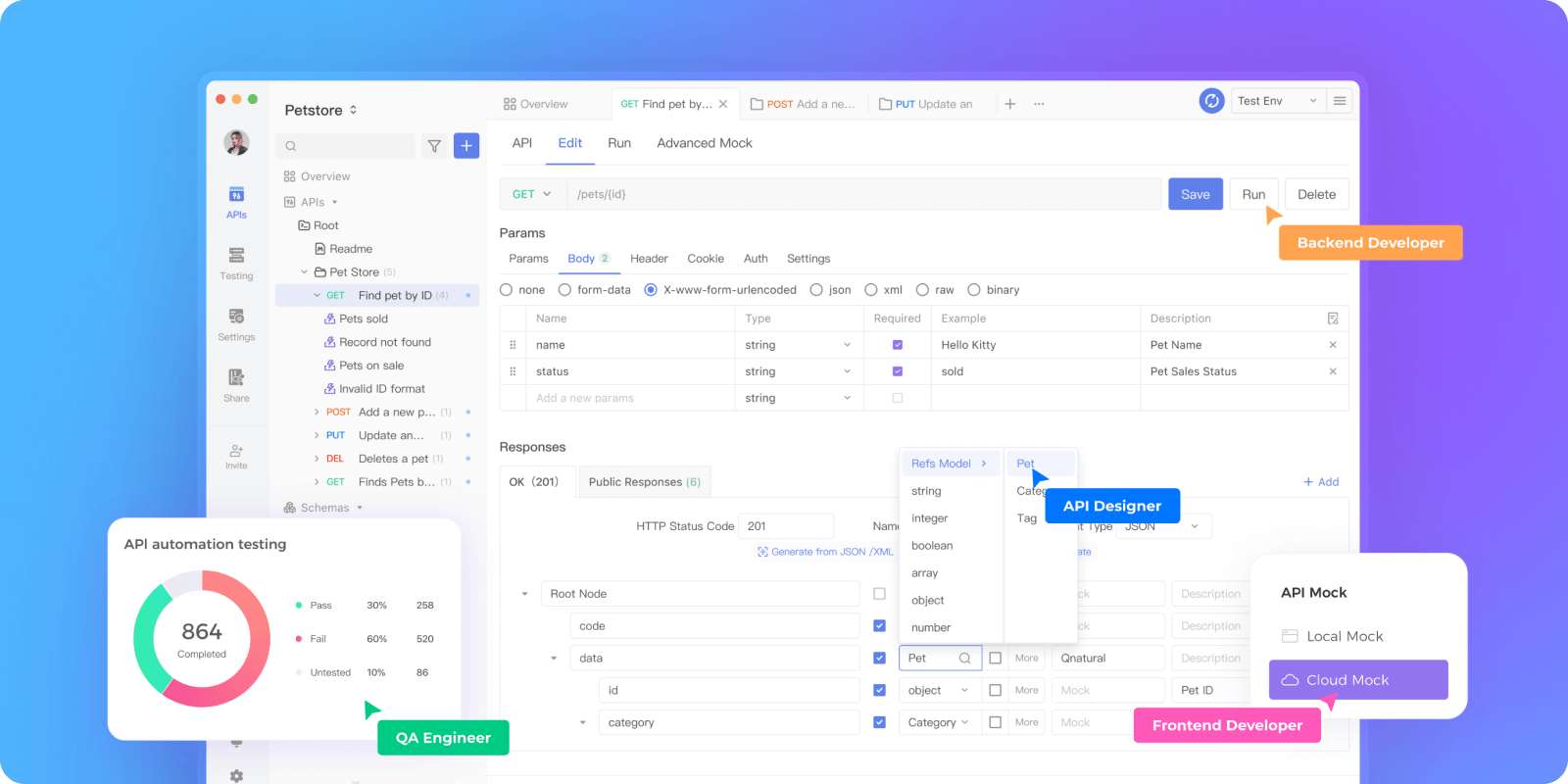
Apidog에서는 새 요청을 생성하고 "Body" 탭으로 이동하여 쉽게 테스트를 위한 파일을 업로드할 수 있습니다. 거기에서 양식 데이터, 이진 데이터, JSON 등 다양한 매개변수를 선택할 수 있습니다. 초보자로서 Postman에서 Apidog로 쉽게 전환할 수 있습니다.
Apidog에서 파일을 빠르게 업로드하는 방법
이제 Apidog에서 파일을 빠르게 업로드하는 방법에 대한 가이드를 소개합니다. 먼저, Apidog 웹 또는 무료 다운로드를 통해 Google 또는 Github로 로그인하여 시작할 수 있습니다.
- API를 열기 위해 Edit 페이지로 전환합니다. 새로운 사용자라면 왼쪽 사이드바에서 "+" 아이콘을 클릭하여 새 요청을 빠르게 생성할 수 있습니다.
- 다음으로 "Body"에서 업로드할 미디어 유형 또는 데이터 유형을 선택합니다. "raw"를 선택하고 아래에 텍스트 또는 일반 텍스트를 입력합니다.

선택적: Apidog는 애플리케이션 및 octet-stream 업로드도 지원합니다. "업로드" 버튼을 클릭하여 Apidog에서 업로드할 파일을 선택할 수 있습니다.
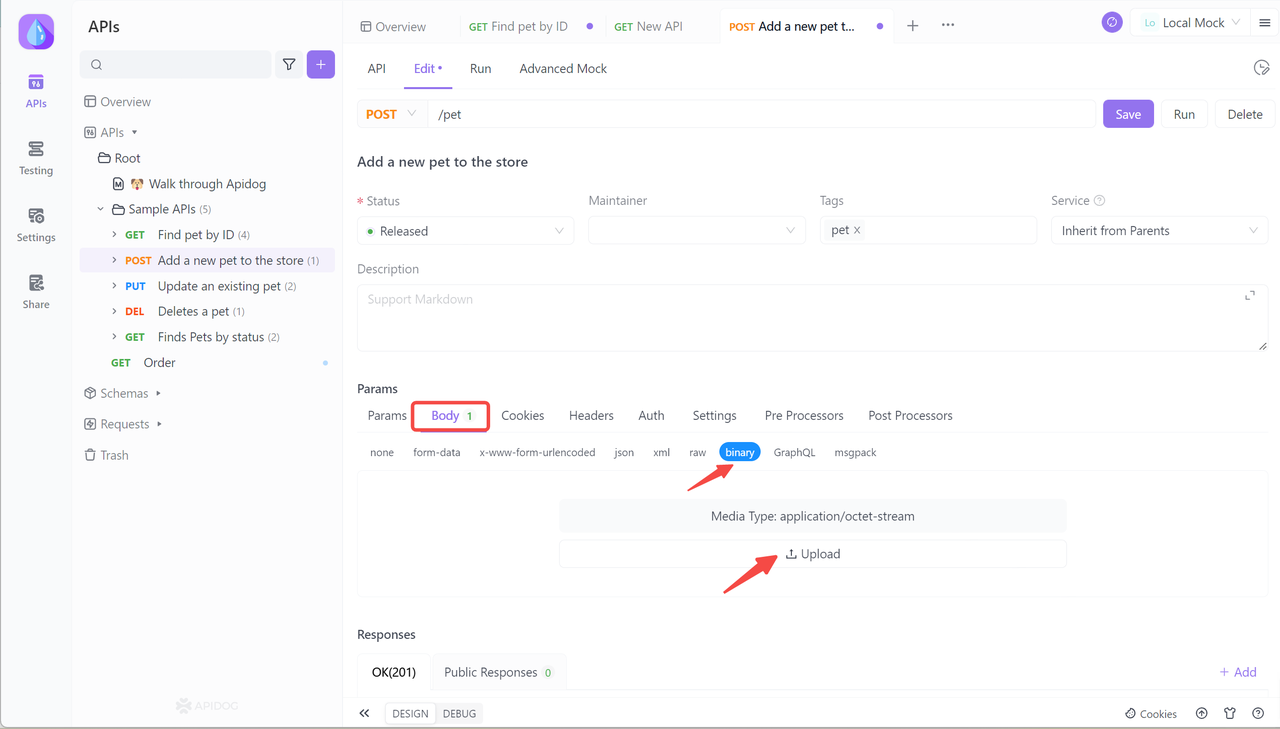
3. 업로드할 텍스트 문서를 선택하고, Markdown 형식을 지원합니다. 완료되면 저장 버튼을 클릭합니다.
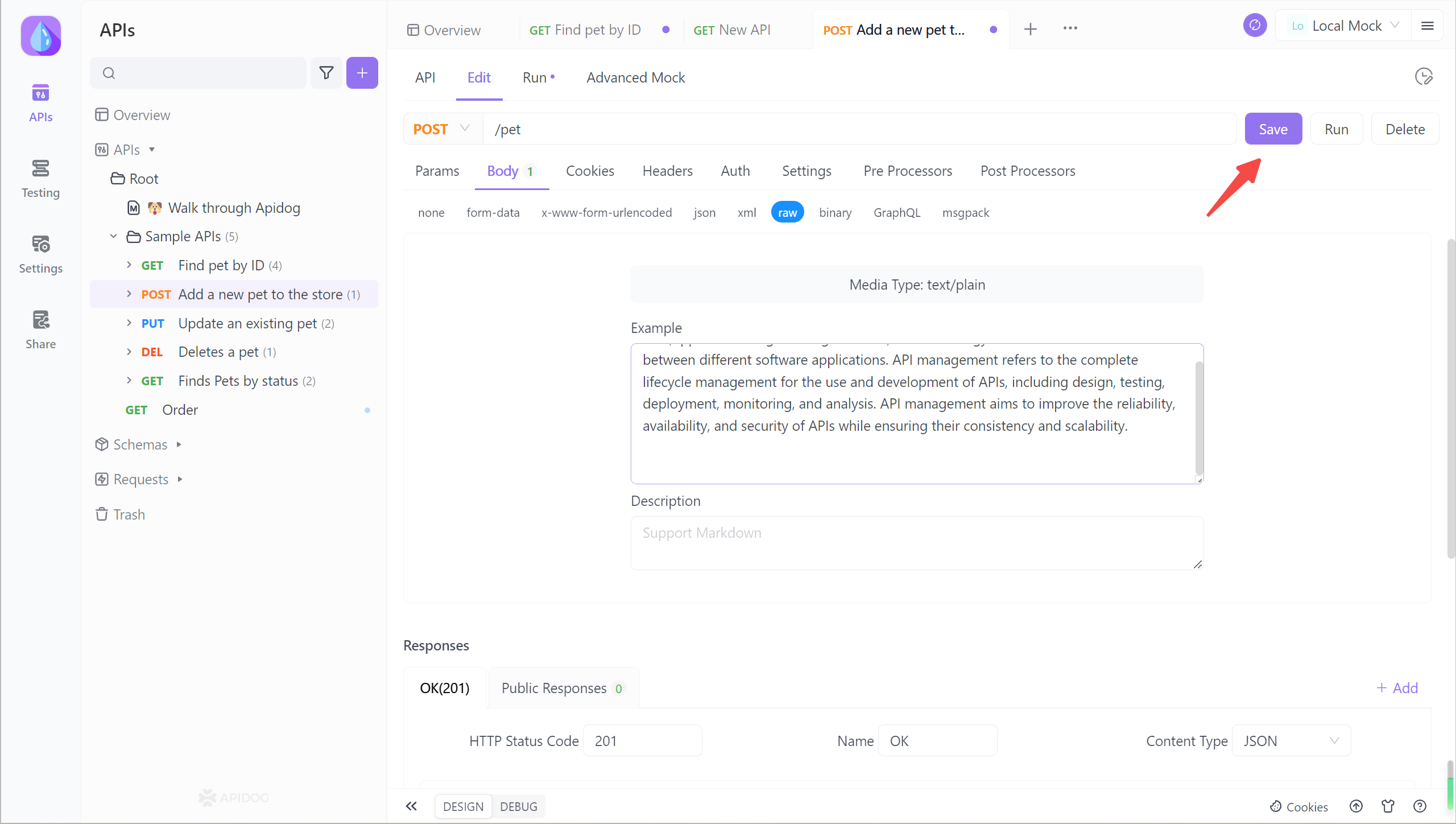
4. 요청을 보내고 응답 스키마 검증이 통과했습니다.
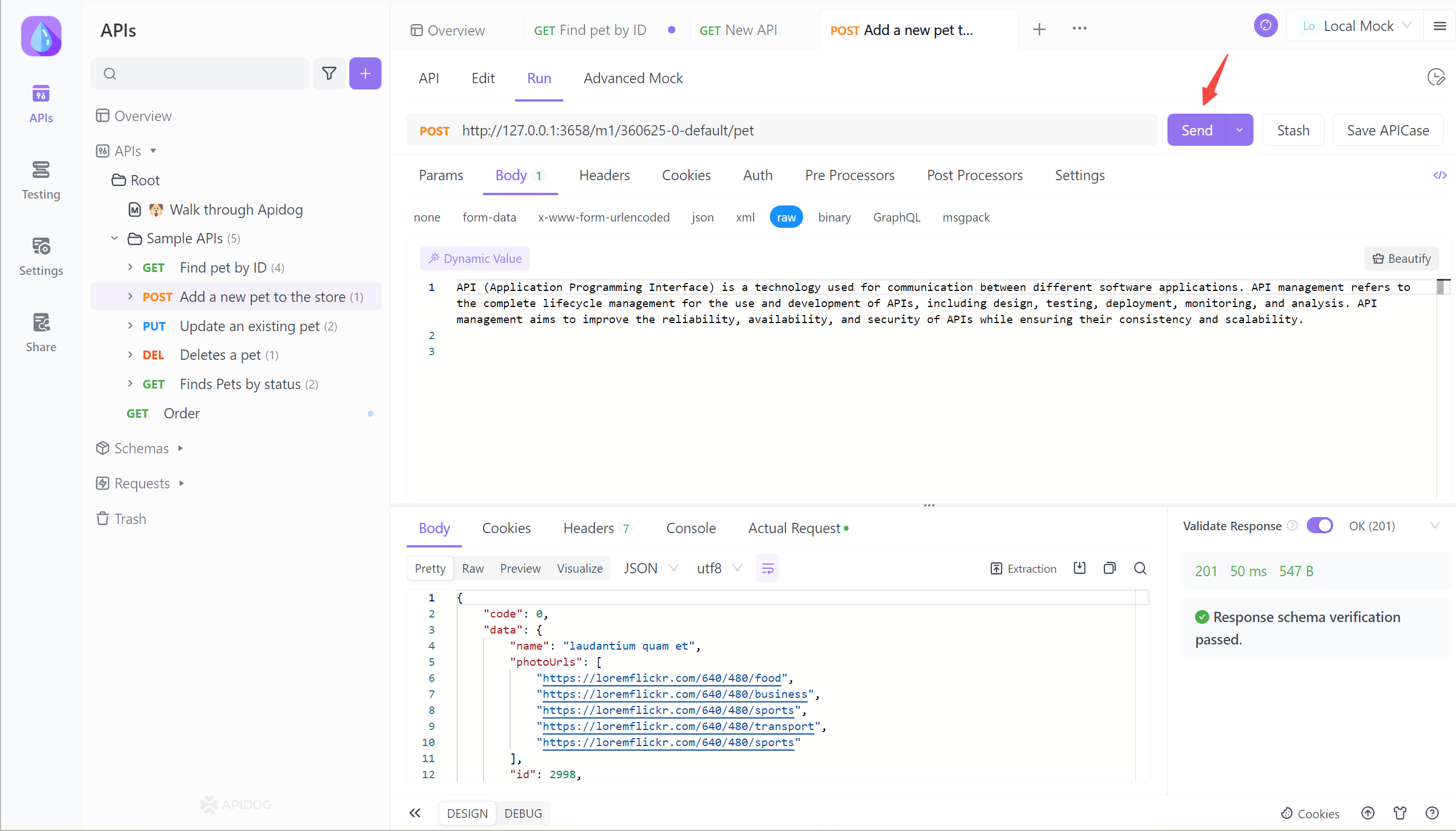
Apiodg는 범위가 넓은 기능 제공과 함께 훌륭한 사용 용이성 덕분에 API 문서 생성기로 두각을 나타냅니다. 또한 이 도구를 사용하는 데 필요한 학습 곡선은 상당히 낮아 모든 경험 수준과 기술 숙련도의 사용자에게 접근 가능하게 만듭니다.
결론
이것은 Postman에서 파일을 업로드하는 데 필요한 자세한 단계입니다. 이 단계를 따르면 마스터할 수 있습니다. Apidog는 사용하기 쉽고 시각화하기 좋을 뿐만 아니라, 테스트 기능 외에도 문서를 디자인, 관리 및 목킹할 수 있는 기능을 가지고 있으며, Postman 형식의 API를 한 번의 클릭으로 가져와서 Apidog로 원활하게 변환할 수 있는 능력을 가지고 있습니다.



